Python分類測試代碼實例匯總
1.自動化測試里面的測試用例設計的一些方法
解耦、可以獨立運行、需要靈活切換
設計思路: 腳本功能分析(分步驟)和模塊化分層(拆分為多模塊)
project
login_order.py #登錄下單測試用例category.py #菜單分類測試用例
all_test.py #主入口
login_order.py
# -*- coding: UTF-8 -*-import unittestimport timefrom selenium import webdriverfrom time import sleepfrom selenium.webdriver.common.action_chains import ActionChainsclass LoginOrderTestCase(unittest.TestCase): def setUp(self): print('測試開始') self.driver = webdriver.Firefox() self.driver.implicitly_wait(20) self.base_url = 'https://xdclass.net' self.driver.get(self.base_url) def tearDown(self): print('單個測試用例結束') pass #單個測試用例結束 def test_login_order(self): u'登錄測試用例' driver = self.driver #登錄框 login_ele = driver.find_element_by_css_selector('#login') ActionChains(driver).click(login_ele).perform() sleep(2) #查找輸入框,輸入賬號,輸入框要提前清理里面的數據 driver.find_element_by_id('phone').clear() driver.find_element_by_id('phone').send_keys('13113777338') #查找密碼輸入框,輸入密碼 driver.find_element_by_id('pwd').clear() driver.find_element_by_id('pwd').send_keys('123456789') #拿到登錄按鈕 login_btn_ele = driver.find_element_by_css_selector('button.login') #觸發點擊事件,登錄 login_btn_ele.click() #判斷登陸是否成功,邏輯-》鼠標移到上面,判斷彈窗字符 #獲取鼠標上移的元素 user_info_ele = driver.find_element_by_css_selector('.user_head_portrait') sleep(1) #hover觸發 ActionChains(driver).move_to_element(user_info_ele).perform() sleep(1) #獲取用戶名稱元素 user_name_ele = driver.find_element_by_css_selector('.img_name > span:nth-child(2)') print('===測試結果==') print(user_name_ele.text) name = user_name_ele.text #self.assertEqual(name, u'二當家小D',msg='登錄失敗') video_ele = driver.find_element_by_css_selector('div.hotcourses:nth-child(3) > div:nth-child(2) > div:nth-child(1) > ul:nth-child(1) > li:nth-child(1) > a:nth-child(1) > div:nth-child(1) > img:nth-child(1)') video_ele.click() sleep(2) buy_btn_ele = driver.find_element_by_css_selector('.learn_btn > a:nth-child(1)') buy_btn_ele.click() print('進入下單頁面') if __name__ == ’__main__’: unittest.main()
category.py
# -*- coding: UTF-8 -*-import unittestimport timefrom selenium import webdriverfrom time import sleepfrom selenium.webdriver.common.action_chains import ActionChainsclass CategoryTestCase(unittest.TestCase): def setUp(self): print('測試開始') self.driver = webdriver.Firefox() self.driver.implicitly_wait(20) self.base_url = 'https://xdclass.net' self.driver.get(self.base_url) def tearDown(self): print('測試結束') #單個測試用例結束 self.driver.quit() def test_menu(self): u'彈出菜單測試用例' driver = self.driver #跳轉網頁 sleep(1) #定位到鼠標移動到上面的元素 menu_ele = driver.find_element_by_css_selector('#banner_left_ul > a:nth-child(1) > li:nth-child(1) > span:nth-child(1)') #對定位到的元素執行鼠標移動到上面的操作 ActionChains(driver).move_to_element(menu_ele).perform() sleep(2) #選中子菜單 sub_meun_ele = driver.find_element_by_css_selector('#des > li:nth-child(1) > div:nth-child(1) > div:nth-child(1) > div:nth-child(2) > a:nth-child(1)') sub_meun_ele.click() sleep(2)if __name__ == ’__main__’: unittest.main()
all_test.py
# -*- coding: UTF-8 -*-import unittestimport HTMLTestRunnerimport login_order ,categoryimport time#創建測試集合 def create_suite(): print('測試開始') suite = unittest.TestSuite() suite.addTest(unittest.makeSuite(login_order.LoginOrderTestCase)) suite.addTest(unittest.makeSuite(category.CategoryTestCase)) return suite if __name__ == ’__main__’: suite = create_suite() #文件名中加了當前時間,為了每次生成不同的測試報告 file_prefix = time.strftime('%Y-%m-%d %H_%M_%S', time.localtime()) #創建測試報告,此時這個文件還是空文件 wb 以二進制格式打開一個文件,只用于寫入,如果文件存在則覆蓋,不存在則創建 fp = open('./'+file_prefix+'_result.html','wb') # stream定義一個測試報告寫入的文件,title就是標題,description就是描述 runner = HTMLTestRunner.HTMLTestRunner(stream=fp, title=u'小D課堂 測試報告',description=u'測試用例執行情況',verbosity=2) runner.run(suite) fp.close()
以上就是本文的全部內容,希望對大家的學習有所幫助,也希望大家多多支持好吧啦網。
相關文章:
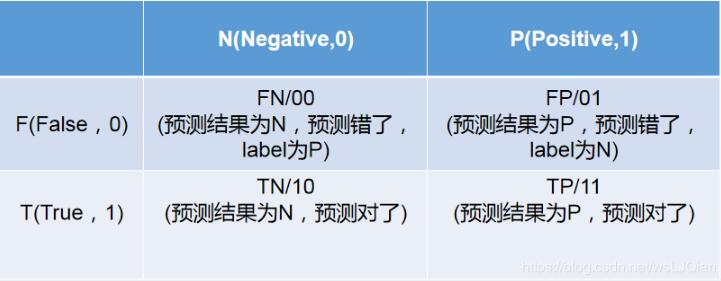
 網公網安備
網公網安備